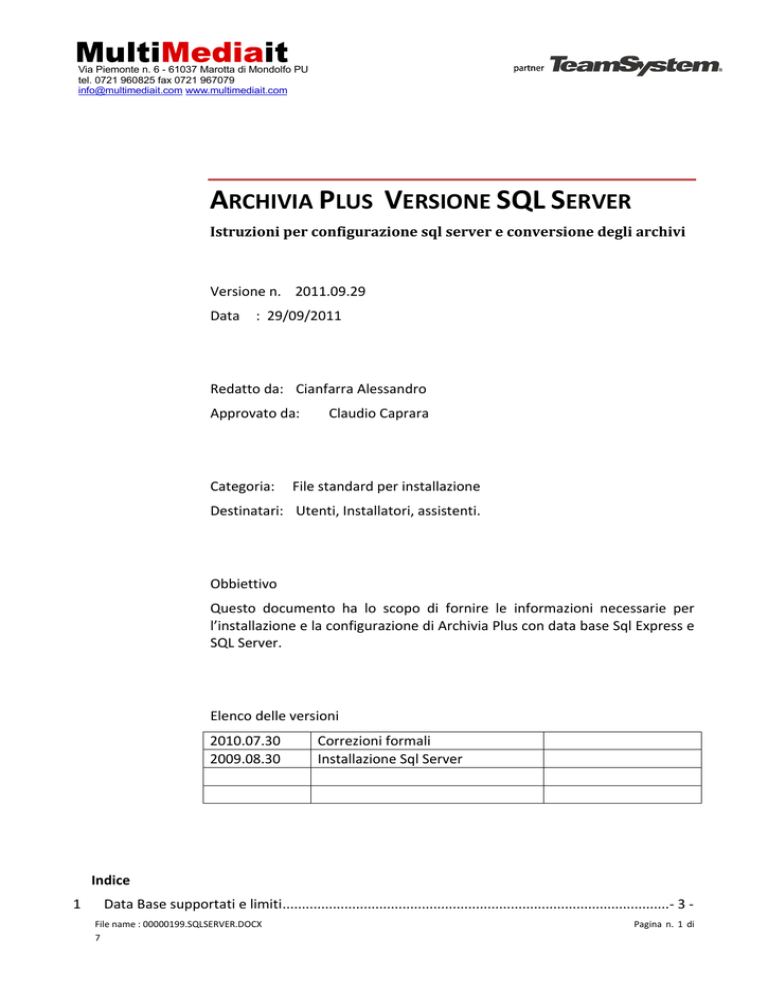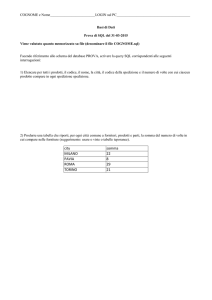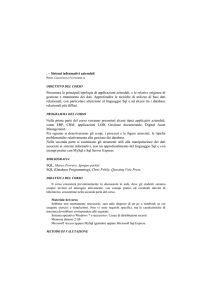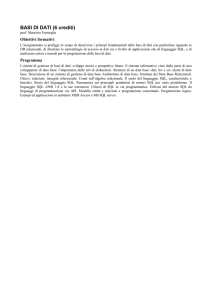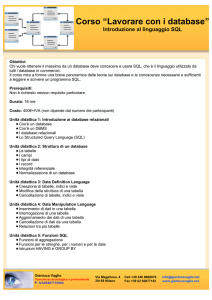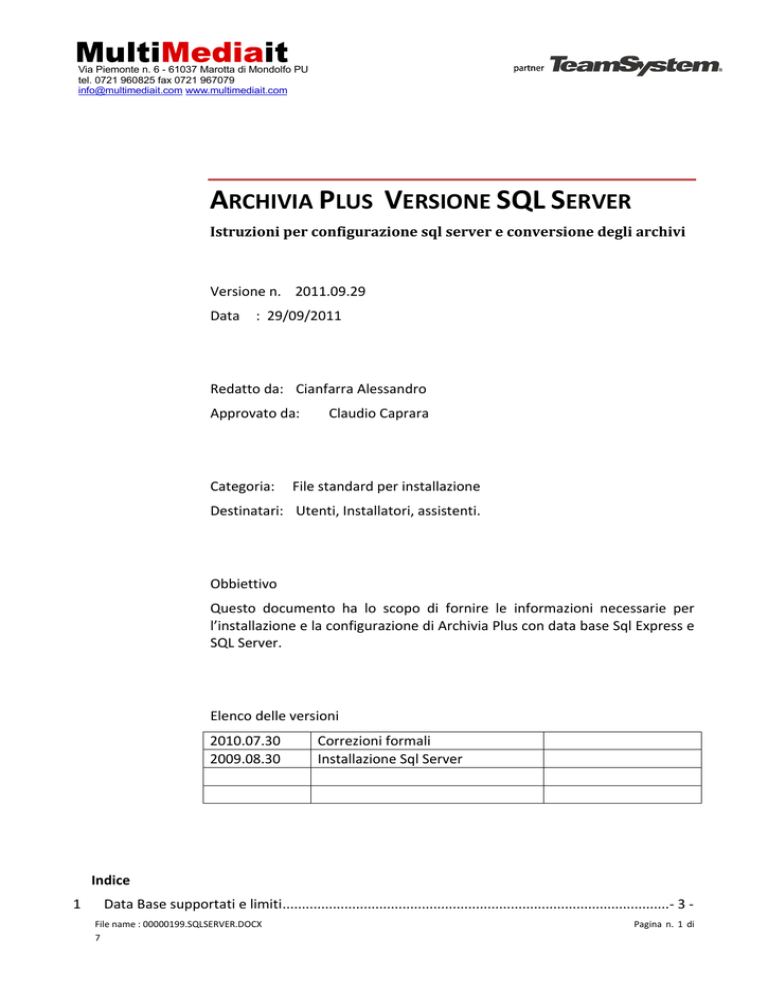
Via Piemonte n. 6 - 61037 Marotta di Mondolfo PU
tel. 0721 960825 fax 0721 967079
[email protected] www.multimediait.com
ARCHIVIA PLUS VERSIONE SQL SERVER
Istruzioni per configurazione sql server e conversione degli archivi
Versione n. 2011.09.29
Data
: 29/09/2011
Redatto da: Cianfarra Alessandro
Approvato da:
Categoria:
Claudio Caprara
File standard per installazione
Destinatari: Utenti, Installatori, assistenti.
Obbiettivo
Questo documento ha lo scopo di fornire le informazioni necessarie per
l’installazione e la configurazione di Archivia Plus con data base Sql Express e
SQL Server.
Elenco delle versioni
2010.07.30
2009.08.30
Correzioni formali
Installazione Sql Server
Indice
1
Data Base supportati e limiti....................................................................................................- 3 File name : 00000199.SQLSERVER.DOCX
7
Pagina n. 1 di
Via Piemonte n. 6 - 61037 Marotta di Mondolfo PU
tel. 0721 960825 fax 0721 967079
[email protected] www.multimediait.com
2
3
4
5
1.1 Versione Standard .............................................................................................................- 3 1.2 Versione Sql Express ..........................................................................................................- 3 1.3 Versione Sql Server............................................................................................................- 3 1.4 Versioni ridotte..................................................................................................................- 3 Autenticazione .........................................................................................................................- 3 2.1 Criterio generale ................................................................................................................- 3 2.1.1 l’autenticazione integrata windows...........................................................................- 3 2.1.2 l’autenticazione mista ................................................................................................- 3 Installazione e Configurazione .................................................................................................- 4 3.1 Autenticazione Mista, Utente su SQL................................................................................- 4 3.2 Autenticazione integrata ...................................................................................................- 5 Creare un nuovo data base ......................................................................................................- 6 Convertire un data base esistente. ..........................................................................................- 7 -
File name : 00000199.SQLSERVER.DOCX
7
Pagina n. 2 di
Via Piemonte n. 6 - 61037 Marotta di Mondolfo PU
tel. 0721 960825 fax 0721 967079
[email protected] www.multimediait.com
1 DATA BASE SUPPORTATI E LIMITI
I nostri programmi sono disponibili in 3 versioni Standa, Sql Express, Sql Server:
1.1 VERSIONE STANDARD
Utilizza un file .mdb condiviso. E’ una soluzione molto prestante per piccole reti (max 10 utenti)
e archivi con meno di 500.000 documenti (o file inferiore a 1 gb limite massimo del file 2 gb)
1.2 VERSIONE SQL EXPRESS
Utilizza un server di data base di tipo Microsoft Sql Express (o MSDE sconsigliato).
SQL Express è scaricabile gratuitamente dal sito Microsoft, unitamente ad una comoda consolle
di gestione. Il motore database utilizzerà al massimo 1 GB di ram e al massimo un processore; il
database non deve essere più grande di 10 GB.
1.3 VERSIONE SQL SERVER
Utilizza un server di data base di tipo Microsoft Sql Server, versione 2005 o 2008. Non ha
limitazioni se non quelle poste dal tipo di server acquistato e dalle capacità del server stesso.
1.4 VERSIONI RIDOTTE
Alcune tipologie di offerte potrebbero includere limiti ulteriori all’utilizzo del software, vedi
licenza d’uso.
2 AUTENTICAZIONE
Nel caso di soluzione Standard, l’autenticazione al data base è possibile ESCLUSIVAMENTE con
un utente creato nel programma. Tuttavia tale utente può essere associato ad un utente
windows e autenticarsi automaticamente con le credenziali inserite all’avvio del pc.
Nel caso di soluzioni con Sql express e Sql Server, sarà necessario stabilire il tipo di
autenticazione da utilizzare in base a come è stato installato il Database Server e a quali sono i
parametri di sicurezza in uso nella rete.
2.1 CRITERIO GENERALE
Quanto si installa Sql Server o Sql Express, viene chiesto di attivare il tipo di autenticazione.
2.1.1
L’ AUTENTICAZIONE INTEGRATA WINDOWS
scelta consigliata dove c’è un dominio che provvede alla gestione degli utenti.
In questo caso si assegnano permessi ai gruppi o agli utenti del dominio senza creare nuove
definizioni. Con l’autenticazione al dominio (accensione pc e accesso ai server) si acquisisce
anche i permessi sui vari “oggetti” disponibili nella rete, tra cui i Database di Sql Server.
2.1.2
L’ AUTENTICAZIONE MISTA
Include anche gli utenti che vengono creati su SQLserver per cui permette l’accesso anche a
utenti che non si autenticano nel dominio. Poiché questo tipo consente ambedue le
connessioni, come utente di dominio e non, in genere quando si installa il server si sceglie
questa opzione.
File name : 00000199.SQLSERVER.DOCX
7
Pagina n. 3 di
Via Piemonte n. 6 - 61037 Marotta di Mondolfo PU
tel. 0721 960825 fax 0721 967079
[email protected] www.multimediait.com
3 INSTALLAZIONE E CONFIGURAZIONE
L’installazione di Sql Server o Sql Express deve essere effettuata seguendo le istruzioni fornite
dal produttore . Di seguito il link per la versione Express 2008 R2 (solo inglese)
http://www.microsoft.com/express/Database/Default.aspx
E’ indispensabile installare anche la consolle di gestione (Microsfot SQL Server Management
Studio ) e gli eventuali altri strumenti di analisi e gestione da utilizzare per la configurazione ed
il backup.
3.1 AUTENTICAZIONE MISTA, UTENTE SU SQL
Per attivare l’autenticazione di SQL Server è necessario abilitare
l’autenticazione mista
Avviare Microsfot SQL Server Management Studio
Collegarsi alla istanza di Sql su cui
operare (viene richiesta password da
amministratore)
Cliccare con il tasto destro sul nome
dell’istanza di SQL e selezionare la
voce Proprietà
Selezionare il nodo Protezione
Attivare (se non lo è ) Autenticazione
di Sql Server e Windows
Per creare un utente da utilizzare per
l’archiviazione, dobbiamo
cliccare con il tasto destro sul nodo
Protezione Nuovo Account di accesso.
File name : 00000199.SQLSERVER.DOCX
7
Pagina n. 4 di
Via Piemonte n. 6 - 61037 Marotta di Mondolfo PU
tel. 0721 960825 fax 0721 967079
[email protected] www.multimediait.com
Indicare, il tipo di autenticazione e la
password (scegliamo “Autenticazione di
SQL Server”).
Assegnare dei permessi, selezionare
“Ruoli del server” e spuntare le voci:
dbcreator;
public;
sysadmin
3.2 AUTENTICAZIONE INTEGRATA
Si può decidere di utilizzare l’autenticazione integrata di windows, in questo caso, in active
directory dovremmo creare un Gruppo a cui associare gli Utenti che devono poter consultare il
sistema
In Sql Server possiamo creare un nuovo
utente scegliendo l’autenticazione di windows
e indicando il gruppo appena creato in active
directory, Per creare un utente da utilizzare
per l’archiviazione, dobbiamo
cliccare con il tasto destro sul nodo
Protezione Nuovo Account di accesso.
in pratica nella casella di testo troveremo un nome che segue questa dicitura <NOME
DOMINIO>\<NOME GRUPPO>.
File name : 00000199.SQLSERVER.DOCX
7
Pagina n. 5 di
Via Piemonte n. 6 - 61037 Marotta di Mondolfo PU
tel. 0721 960825 fax 0721 967079
[email protected] www.multimediait.com
Come per l’autenticazione integrata di SQL,
dobbiamo associare i permessi all’utente che
stiamo creando, spuntiamo le voci dbcreator,
public e sysadmin.
NOTA: Per poter accedere da postazioni remote all’istanza di Sql Server appena installata
sarà necessario aprire le seguenti porte in entrata sul firewall del server:
Porta
Servizio
Protocollo
1433
Microsoft SQL Server
TCP
1434
Microsoft SQL Monitor
UDP
inoltre il servizio Windows “SQL Server Browser”, dovrà essere avviato e messo in modalità di
avvio automatico, in modo che tale programma possa partire all’avvio del computer.
4 CREARE UN NUOVO DATA BASE
Sul file server creare la cartella principale (di
solito AMDATI ) e condividerla con permessi di
lettura scrittura a tutti gli utenti che agiranno sul
sistema.
Al suo interno creare la cartella AMSYSTEM che
servirà come cartella di root per il programma.
Avviare ArchiConfig Configurazione Crea
nuovo data base
Indicare il percorso condiviso appena creato
(\\SERVER\AMDATI\AMSYSTEM)
Indicare il tipo di database (spuntare MS SQL
Server).
Dare un nome alla base dati e una descrizione (es
ARC-STUDIOROSSI,
descrizione:
Archivio
documenti Studio Paolo Rossi).
Spuntare il tipo di autenticazione
Nel caso di Autenticazione SQL Server, indicare username e password configurata in
precedenza
File name : 00000199.SQLSERVER.DOCX
7
Pagina n. 6 di
Via Piemonte n. 6 - 61037 Marotta di Mondolfo PU
tel. 0721 960825 fax 0721 967079
[email protected] www.multimediait.com
Nel caso di Autenticazione windows, L’UTENTE DEVE APPARTENERE AL GRUPPO CHE
AVETE AUTORIZZATO IN PRECEDENZA..
Verrà creato il database di sistema. L’utente di default per accedere alla gestione dell’archivio è
l’utente ADMIN e password ADMIN.
Gli altri utenti, per attivare la connessione, dovranno indicare solo il percorso condiviso, il resto
della configurazione viene attivato automaticamente.
5 CONVERTIRE UN DATA BASE ESISTENTE.
Fate una copia di sicurezza dell’intero percorso condiviso (\\server\amdati\amsystem)
Scaricate e Avviate l’utilità AccessSQLConv.exe.
AccessSQLConv.exe esegue la conversione da database Access a SQL server.
Se ci sono problemi di
compatibilità
,
vengono
segnalati in apposito file di log
e, nel limite del possibile,
risolti automaticamente.
L’utente che utilizzerete per la
conversione deve essere già
autorizzato su SQL Server (vedi
Autenticazione).
Selezionate l’origine dei dati
(cioè il file mdb database
attuale) il programma mostra
tutte
le
connessioni
configurate sul vostro pc.
Inserite i dati del server SQL , il
nome che volete dare al nuovo
data base e lo username e
password per la connessione.
Avviate la conversione
Se qualche dato non è
convertibile, viene segnalato.
Per la manutenzione del data
base utilizzare le funzionalità
della consolle di SQL server.
File name : 00000199.SQLSERVER.DOCX
7
Pagina n. 7 di